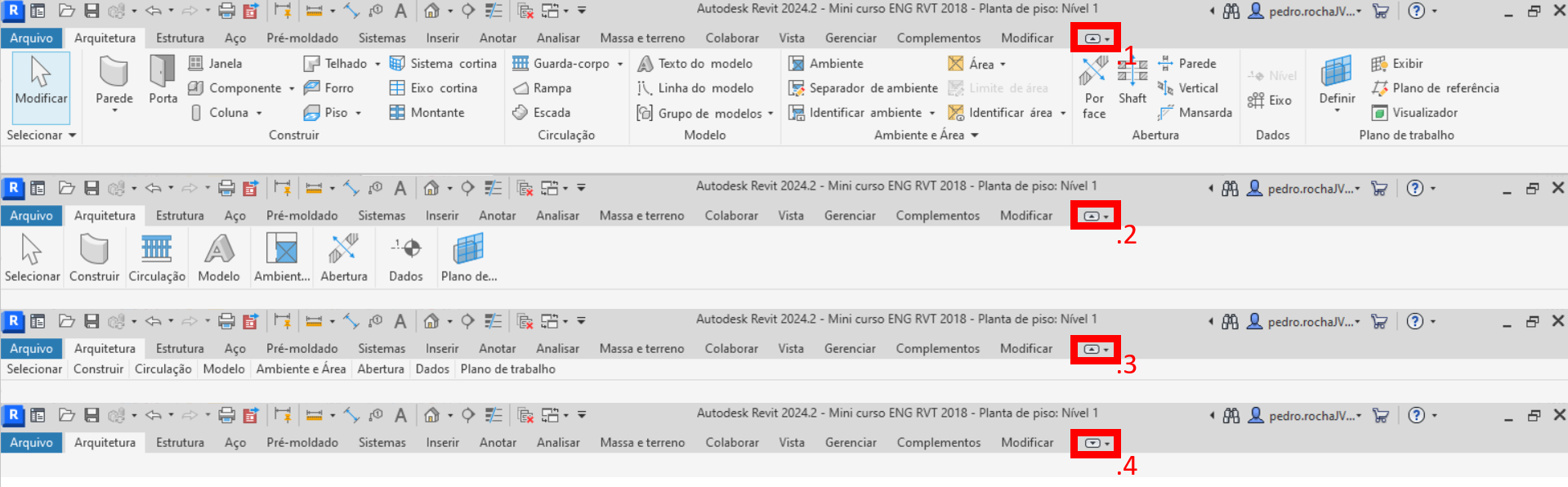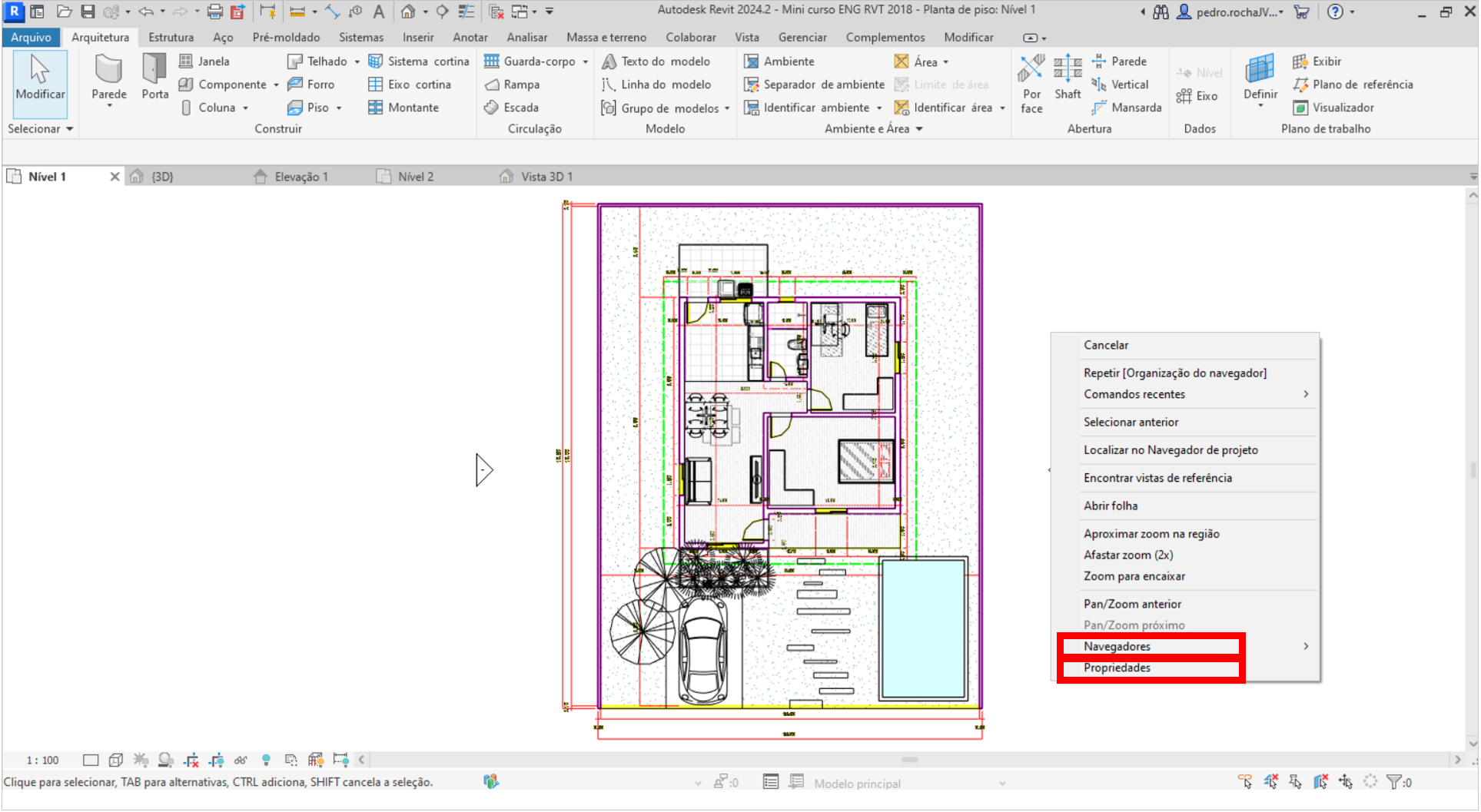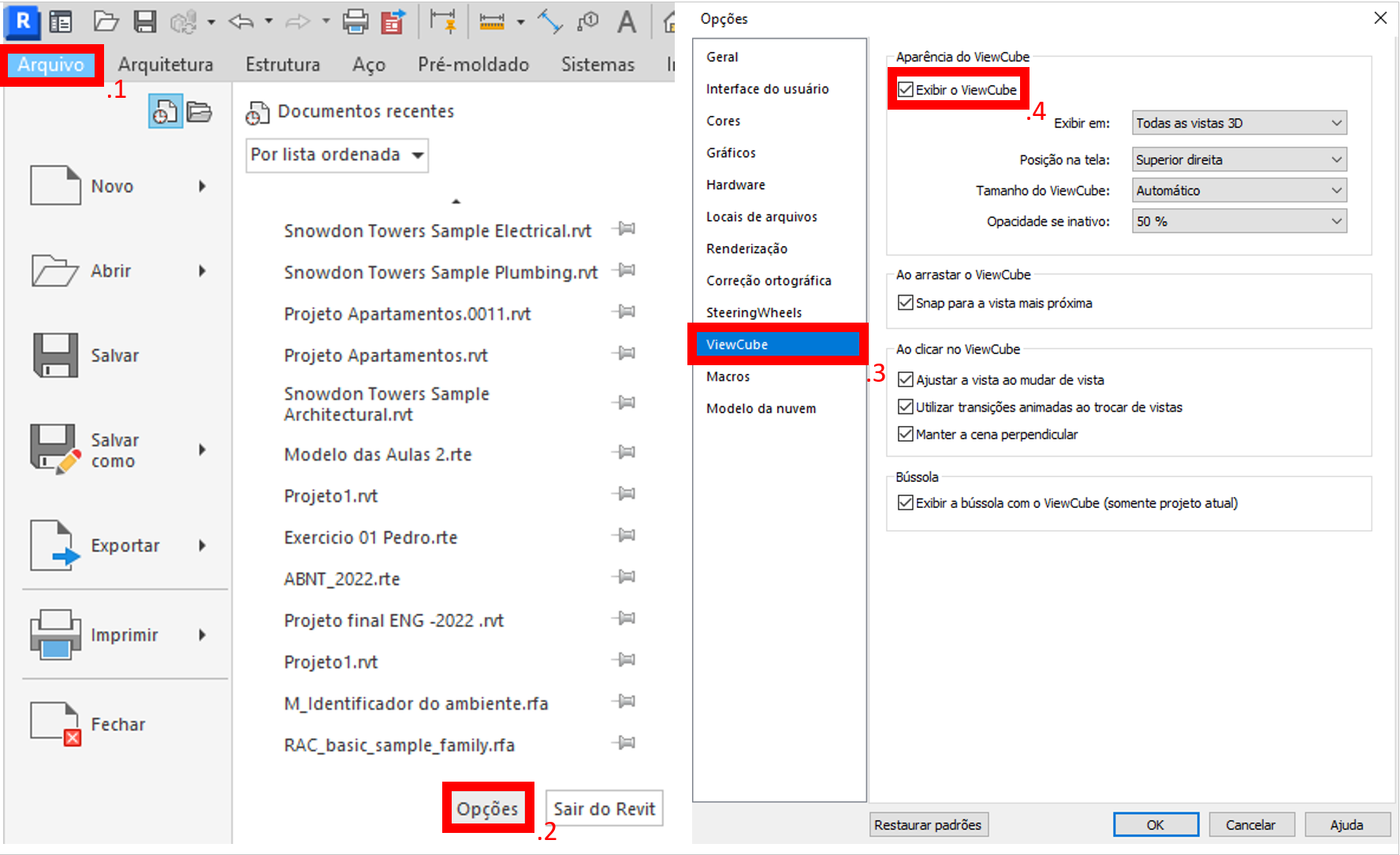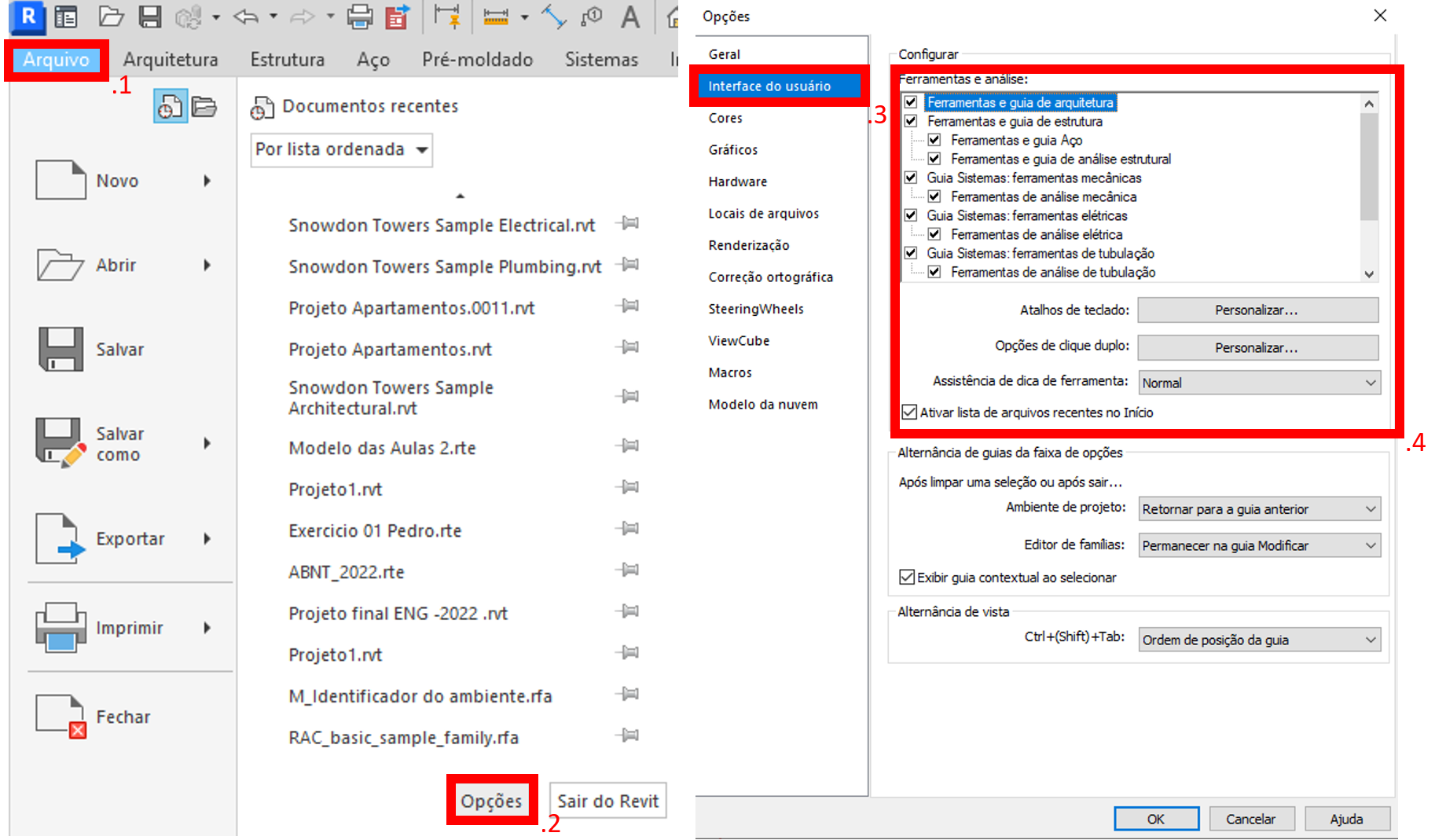Blog Tecnológico
Revit: Meus Menus Sumiram, e Agora?
Pedro Rocha • 14 jun 2024 • Autodesk Revit

Uma das experiências mais aterrorizantes na vida de qualquer um que esteja tentando aprender uma nova ferramenta é ocultar um menu ou funcionalidade importante do software sem querer.
Cometer erros assim são quase um “evento canônico” na vida de qualquer um que deseja aprender uma nova ferramenta. E na grande maioria das vezes são ocasionados por ocultar ou fechar alguma janela, ou ferramenta essencial.
Este artigo irá cobrir algumas das mais comuns formas na qual o seu Revit possa “parar de funcionar” durante o uso corriqueiro do dia-a-dia e apontar simples soluções que podem ser aplicadas em segundos.
- Barra de ferramentas (Ribbon) sumiu
Em alguns casos, a barra de ferramentas também chamada de Ribbon, pode se encontrar diferente de alguma aula ou tutorial na internet, ou pode ter até mesmo sumido, para alternar entre os modos de exibição da barra de ferramenta, basta utilizar o botão “minimizar para” que se encontra logo ao lado da aba “Modificar” acima do Ribbon.
Pressionar o botão irá alternar entre quatro modos diferentes, sendo eles: faixa de opções, faixa de botões, faixa de títulos ou apenas guias. Estas opções aparecem desta forma respectivamente.
Esta ferramenta a princípio pode parecer estranha, porém pode ser muito beneficial principalmente para quem possui monitores menores, pois ajuda a criar espaço extra na área de projetos. Sem contar que a mesma pode ser usada para apresentar um projeto em uma superfície mais clean.
- Fechei meu menu propriedades e navegador de projetos!
Outro problema muito comum entre novos usuários é fechar sem querer seu navegador de projetos ou barra de propriedades, neste caso, é bem simples exibi-la novamente.
A opção de fechar ou ocultar existe por conta do alto nível de customização oferecido pela Autodesk, e a possibilidade de mover estes menus livremente, de forma independente ao Revit.
A forma mais simples de se fazer isso, é clicar com o botão direito do mouse em qualquer área em branco do seu projeto, dentre as opções exibidas, as duas últimas serão referentes a esses dois menus. Depois disso, basta selecionar os menus que deseja retornar ao projeto.
- Como restaurar o Viewcube
O Viewcube é uma ferramenta útil especialmente para iniciantes, pois auxilia com o controle da câmera em todas as vistas 3D, o Viewcube também pode ser utilizado para alinhar a câmera em uma direção específica em sua vista 3D.
A ferramenta pode ser acessada em Arquivo > Opções > Viewcube > Exibir o Viewcube, assim como descrito na imagem.
- Como ocultar Abas Completamente
Um pouco mais raro de acontecer, é ocultar acidentalmente uma aba inteira, como aço, pré-moldado ou até mesmo a aba de arquitetura.
Para restaurar a aba da forma mais rápida, podemos acessar seu caminho em Arquivo > Opções > Interface do usuário > Ferramentas e análise.
Neste caminho é possível selecionar quais abas de ferramentas ficarão disponíveis para você no Ribbon e aumentar a eficiência ao usar a ferramenta. Esta dica é especialmente útil para engenheiros que utilizam o Revit para uma função apenas, como projetos de elétrica.
Conclusão
Funções como esta, são implementadas para melhorar a customização e disposição de elementos para que usuários avançados, possam customizar sua área de trabalho e melhorar seu workflow. Porém, fechar menus e janelas acidentalmente no Revit pode ser frustrante, em especial, para novos usuários. No entanto, com as técnicas descritas acima, é fácil restaurar esses elementos e continuar trabalhando sem interrupções.